

在 Linux 上获取命令行帮助的七种方法
source link: https://www.51cto.com/article/742003.html
Go to the source link to view the article. You can view the picture content, updated content and better typesetting reading experience. If the link is broken, please click the button below to view the snapshot at that time.

在 Linux 上获取命令行帮助的七种方法
学习新事物可能会让人不知所措,Linux 终端也不例外。说到掌握命令行终端,关键是理解底层概念,而不是死记硬背命令。
Linux 中的大多数命令都有详细的文档记录,要真正理解它们,您所需要的只是命令终端本身。
本指南介绍了一些最重要的 Linux 命令,这些命令将帮助您从命令行获得有关 Linux 命令的帮助,并在掌握 Linux 命令的过程中加强您的学习。

为什么使用命令行?
如果您习惯使用图形用户界面 (GUI),您可能想知道:如果我可以访问 GUI 中的所有内容,为什么还要使用命令行?事实上,命令行为您提供了更多的控制权和灵活性来更改或管理您的系统。
以向系统添加新用户的任务为例,这是为您提供的 GUI 界面。
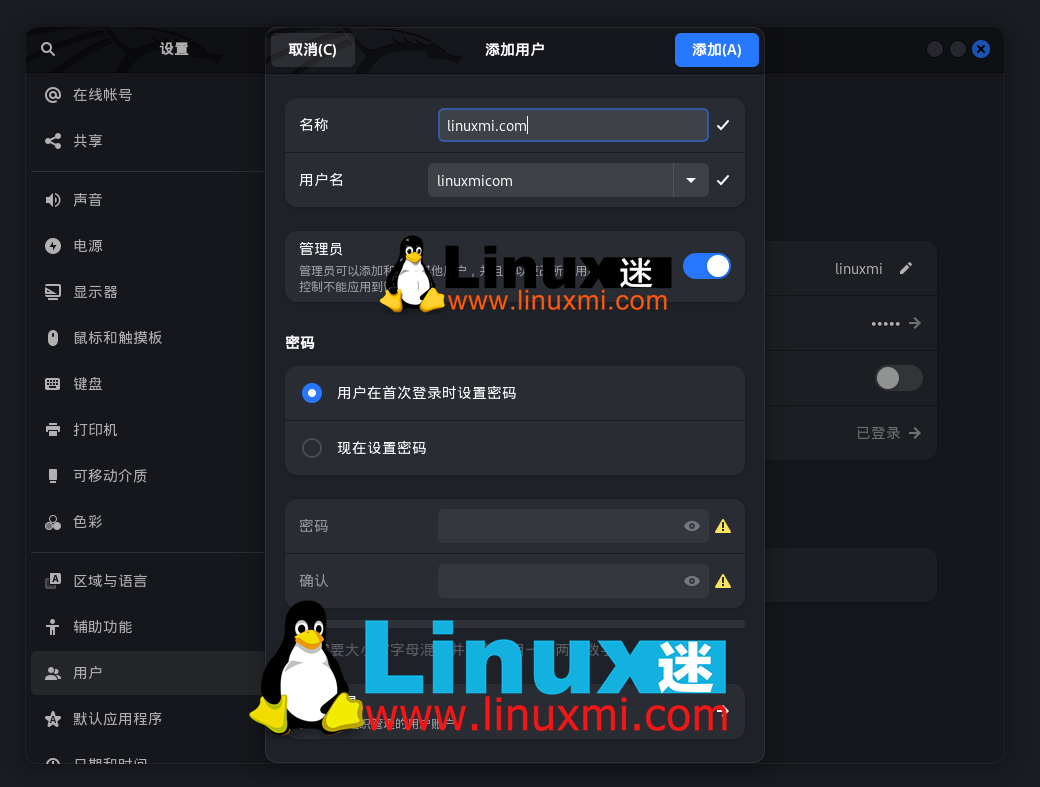
如果您要使用命令行执行相同的任务,则可以使用以下命令:
┌──(linuxmi㉿linuxmi)-[~/www.linuxmi.com]
└─$ sudo useradd linuxmi.com -p mimalinuxmi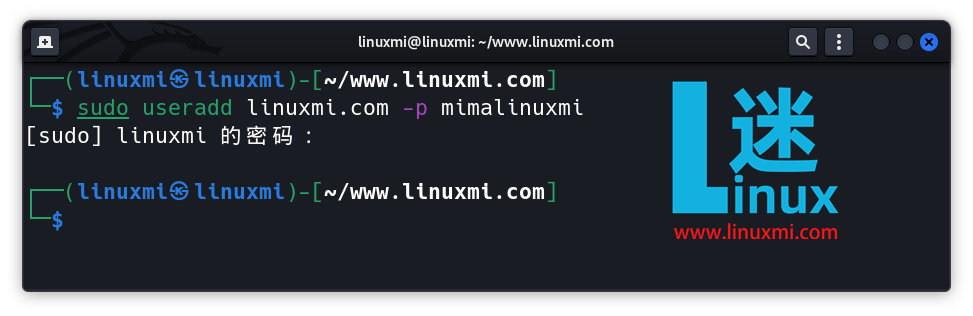
一个非常简单的命令,可以很容易地实现自动化。另外,您可以在创建用户时添加更多选项,例如设置密码的到期日期、添加用户组或设置用户的默认主目录等。
另一个优点是您可以在任何Linux 发行版甚至其他操作系统(如 Mac OS 和 Unix)上使用相同的命令 。同时,GUI 实现在不同的 Linux 发行版或操作系统之间会有所不同。
1. apropos
Linux 命令很多,您可能无法全部记住它们。如果您不知道为某项任务使用什么命令,apropos命令是您的好帮手。
假设您要复制文件但不知道使用哪个命令。只需使用 apropos 命令,然后使用您要完成的任务。
要检查 copy 命令,请使用:
┌──(linuxmi㉿linuxmi)-[~/www.linuxmi.com]
└─$ apropos copyApropos 将列出几个与您使用的关键字相匹配的命令。该列表包括命令功能的简短描述。从下面的输出中,高亮显示的命令是您正在寻找的用于复制文件或目录的命令。
apropos 一词源自法语单词“à propos”,意思是“关于”。
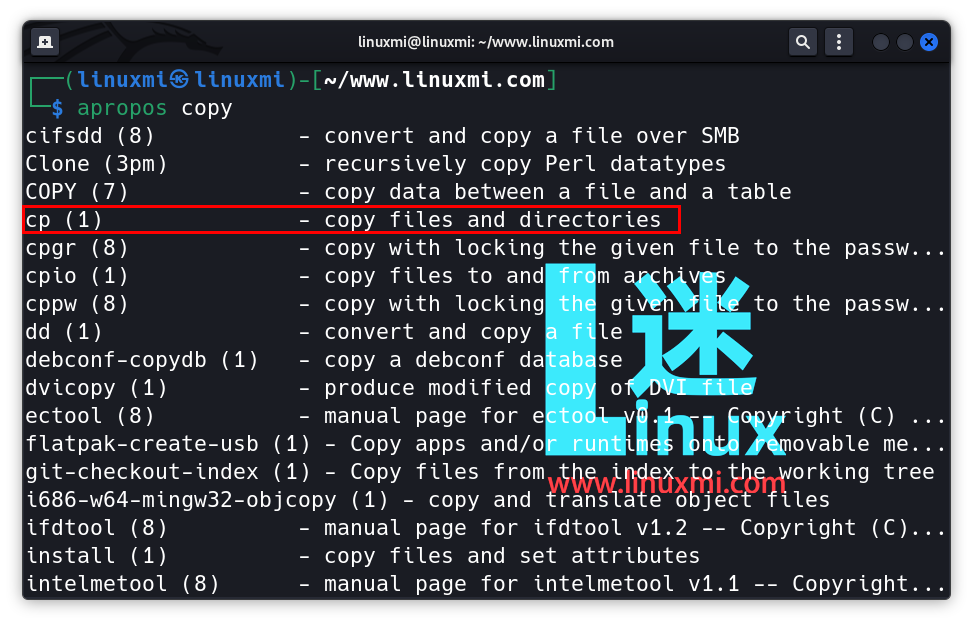
apropos 命令的工作原理是查看手册页的整个描述部分,查找您使用 apropos 命令提供的匹配关键字。
2. man
现在您可以找到用于特定任务的命令。您可以使用手册页了解有关该命令及其选项的更多信息。
Manual Pager Utility 显示您要查找的程序的手册页。手册页全面且组织良好。在了解和学习更多有关命令及其选项或参数的信息时,它们是首选之地。
手册页被组织成多个部分:
这些部分可能因手册页的作者而异,但这里是您会遇到的一些最常见的部分。
- 名称 Name:您正在查看其手册文档的命令的名称。
- 概要 Synopsis:简要描述相关命令的一些选项。
- 描述 Description:命令的更详细描述,包括它的工作原理和作用。
- 选项 Options:本节详细描述了您可以在命令中使用的所有参数或选项。
- 示例(提示)Examples (Tips):本节向您展示一些用例以及如何使用该命令。
cp 命令的手册页如下所示。
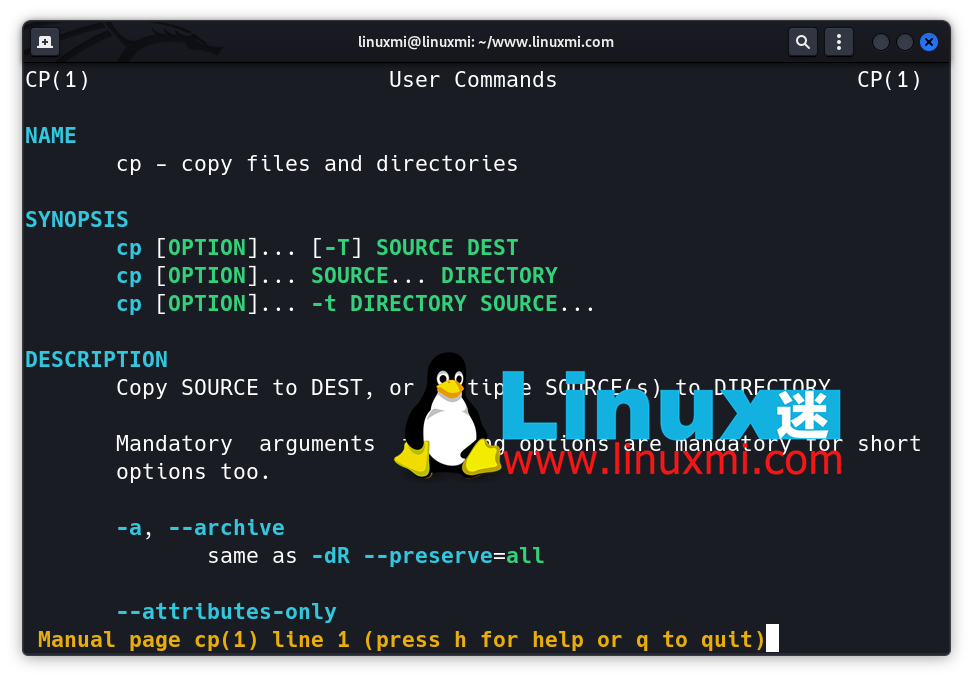
导航手册页
手册页可能很长。要在不离开键盘的情况下轻松浏览手册页,您可以使用 f 键前进,使用 b 键后退。
您还可以使用 /[关键字] 然后按 enter 按钮在手册页中搜索关键字。
例如,要在 cp 命令的手册页中搜索单词recursive,您可以使用以下命令:
/recursive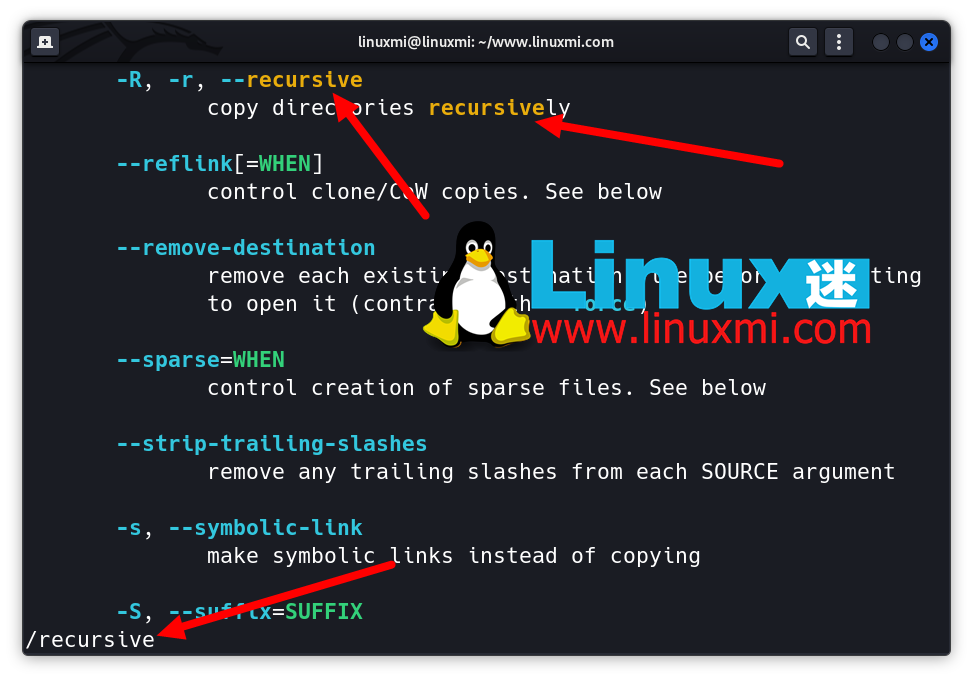
使用键盘上的 n 键在搜索中向前导航,使用 Shift + n 键向后搜索。
3. whatis
要详细了解特定命令的另一个重要命令是 whatis 命令。该命令在一行中为您提供了命令的简要说明。
例如,要找出 rsync 命令的用途:
┌──(linuxmi㉿linuxmi)-[~/www.linuxmi.com]
└─$ whatis rsync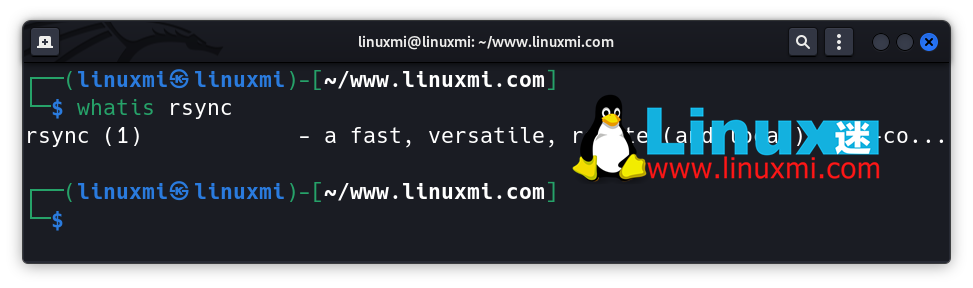
4.info
与 man 手册页一样,信息页 info 也为您提供特定命令的详细说明。在某些情况下,信息页包含比手册页更多的详细信息。
info 实用程序使您能够阅读 Info 格式的文档:
┌──(linuxmi㉿linuxmi)-[~/www.linuxmi.com]
└─$ info info使用键盘上的 n 键在信息页面中向前导航,使用 p 键向后导航。
信息页面的另一个独特功能是它们包含指向其他部分的超链接,以便于导航,如下面的输出所示。
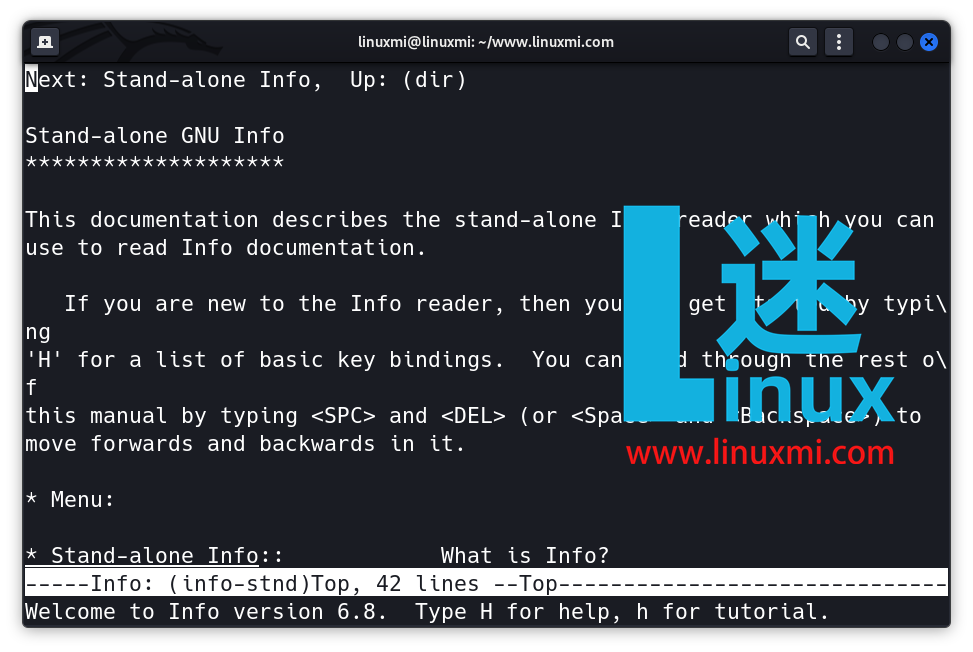
5.which
大多数 Linux 命令都位于 /usr/bin/ 目录中。
但是如果您想找出特定命令的可执行文件所在的位置,您可以使用which命令。该命令的工作原理是在所有路径中搜索与您要查找的命令关键字匹配的可执行文件。例如,要找出SSH实用程序所在的位置,您可以运行以下命令。
┌──(linuxmi㉿linuxmi)-[~/www.linuxmi.com]
└─$ which ssh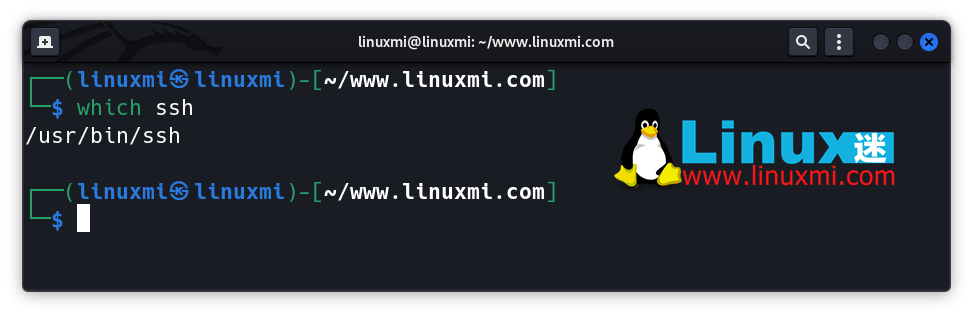
6.help
在命令行上获取帮助的另一个有用的实用程序是 help 命令。使用它来获取特定内置命令的简要说明。
以下是 Help 命令的示例输出。注意:只有内置命令可以与 help 命令一起使用:
┌──(linuxmi㉿linuxmi)-[~/www.linuxmi.com]
└─$ bash
┌──(linuxmi㉿linuxmi)-[~/www.linuxmi.com]
└─$ help exit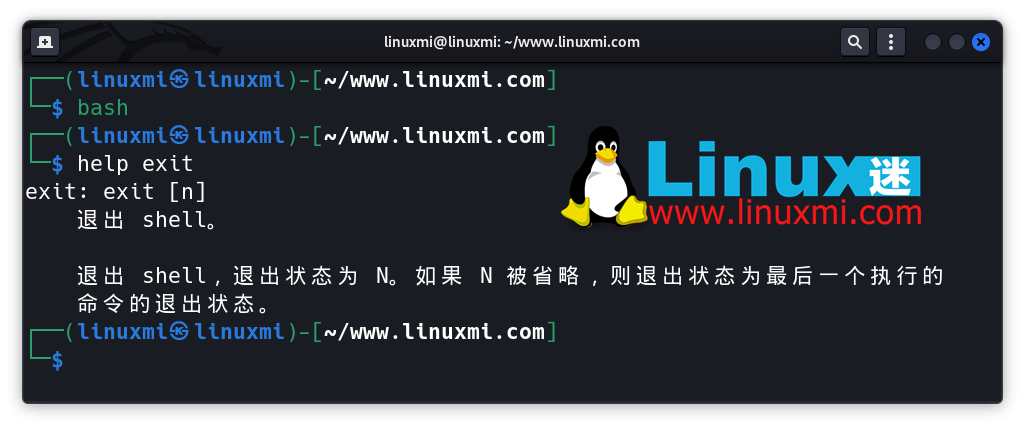
help 命令仅适用于bash shell。
help 参数:
大多数 Linux 命令也有 –help 命令参数或选项。您可以使用它以简化的方式显示有关如何使用命令及其参数的有用信息。
例如,获取有关您可以使用的 cp 命令的更多帮助。
┌──(linuxmi㉿linuxmi)-[~/www.linuxmi.com]
└─$ cp --help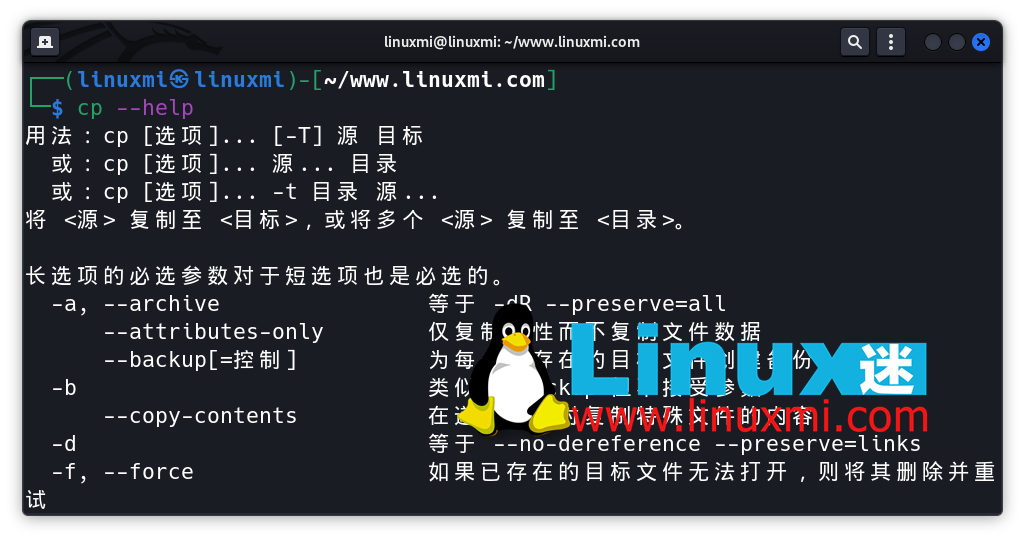
7.调用命令
Linux 终端允许您列出之前运行过的命令。使用 history 命令显示以前运行的命令列表。
┌──(linuxmi㉿linuxmi)-[~/www.linuxmi.com]
└─$ history它按时间顺序从最旧到最新列出所有命令,并带有相应的编号。
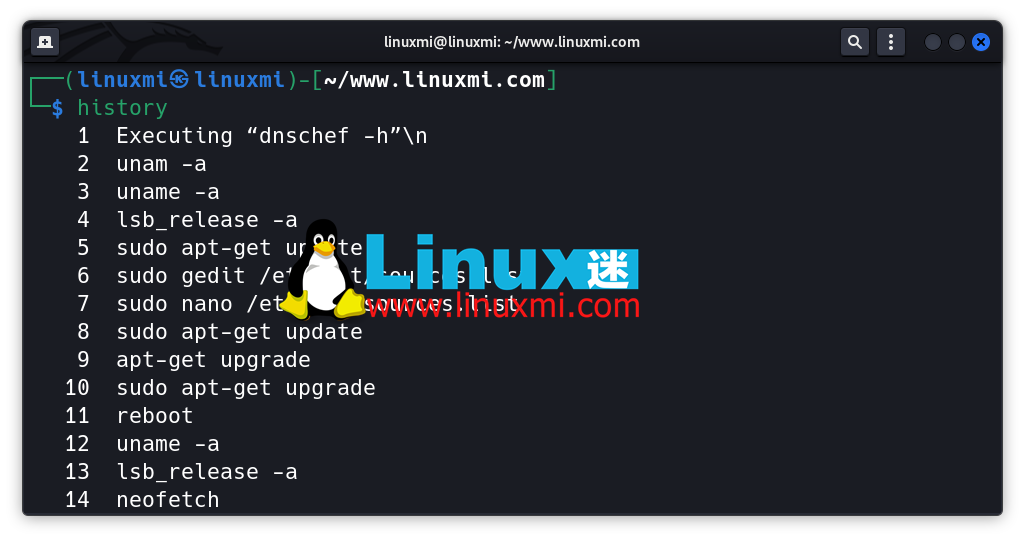
要重新运行历史列表中的命令,只需键入! 接着是命令的编号。如下图,重新运行列表中的第 14 号命令。
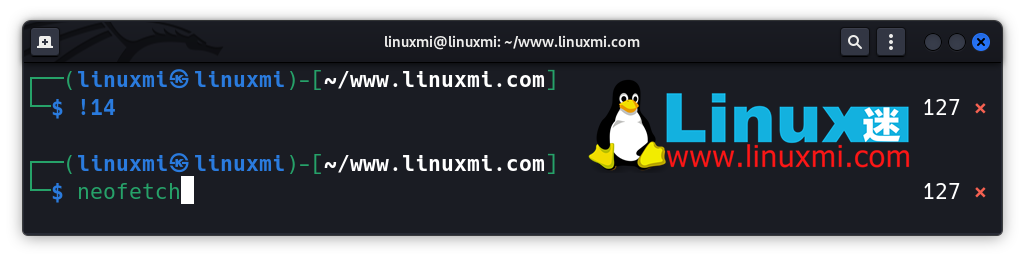
调用命令的另一种方法是在终端窗口中使用 Ctrl + R 键盘快捷键,然后输入您要查找的关键字。然后,您可以使用 CTRL + R 循环浏览所有以前运行的包含您提供的关键字的命令。
Recommend
About Joyk
Aggregate valuable and interesting links.
Joyk means Joy of geeK